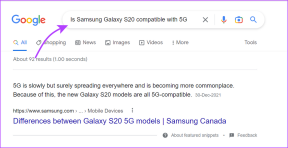Cómo cambiar de país en iTunes y App Store
Miscelánea / / November 29, 2021

Para propietarios de dispositivos iOS y Mac (y PC), mientras que las tiendas digitales (App Store y iTunes Store) están disponibles en sus Los dispositivos ofrecen una selección increíblemente variada de aplicaciones y medios, a veces estos están restringidos a ciertos países o tengo funciones disponibles solo en algunas.
Por ejemplo, las películas disponibles en la tienda iTunes de EE. UU. Están disponibles en inglés, mientras que las que están disponibles en las tiendas iTunes de América Latina vienen en español o con subtítulos en español. Del mismo modo, algunas empresas hacen que sus aplicaciones de iOS estén disponibles solo en sus territorios de origen, lo que requerirá que tenga acceso a las tiendas de esos países.
Esto es exactamente lo que le mostraremos hoy. Así que sigue leyendo para aprender cómo cambiar el país de App Store o iTunes Store en tus dispositivos para descargar aplicaciones y medios de ellos.
Nota IMPORTANTE: Los pasos a continuación se pueden realizar en cualquier dispositivo iOS, ya sea un iPhone, iPad o iPod Touch.
En sus dispositivos iOS
Paso 1: Dirígete a tu iPhone Ajustes aplicación, desplácese hacia abajo y toque la opción iTunes y App Store.

Paso 2: Lo primero que verá en la parte superior de la siguiente pantalla es su ID de Apple Store (esto puede ser diferente de su ID de Apple si lo configuras de esa manera). Toque en él y luego, en el Desconectar opción. Esto lo sacará completamente de la tienda en su dispositivo iOS.


Nota IMPORTANTE: Incluso si cierra sesión en la App Store de su país e inicia sesión en la de otro, todas las aplicaciones que descargó con la cuenta anterior permanecerán en su dispositivo iOS.
Paso 3: Ahora, diríjase a la App Store en su dispositivo iOS y busque la aplicación que le gustaría descargar. Intente descargarlo y se le pedirá que use una ID de Apple existente o que cree una nueva. Seleccione el último.


Paso 4: En la siguiente pantalla, iniciará el proceso de creación de su nueva cuenta seleccionando su país de residencia. Aquí, elija el país de la aplicación que desea descargar. Luego, acepte los términos y condiciones.


Paso 5: A continuación, agregue una dirección de correo electrónico exclusiva para esa cuenta. Recuerde que la misma dirección de correo electrónico no se puede vincular a dos o más cuentas de iTunes Store diferentes. Por lo tanto, es posible que deba crear uno nuevo. Luego agregue la contraseña y complete el resto de la información requerida.


Paso 6: En la siguiente pantalla, cuando se le solicite que agregue un método de pago, seleccione "Ninguno" de las opciones disponibles. Luego verifique su cuenta desde su correo electrónico y regrese a la App Store para comenzar a descargar.


En tu Mac
Paso 1: Abra iTunes y haga clic en el tienda Itunes en la parte superior izquierda de la ventana. Una vez que acceda a la Tienda, desplácese hacia abajo hasta la parte inferior y, a la derecha, verá la bandera del país de la tienda. Haz click en eso.


Paso 2: Se le llevará a una nueva pantalla, donde podrá seleccionar entre varios países desde el que desea descargar los medios. Elija uno y será llevado a su escaparate.



Paso 3: Sin embargo, para usar la tienda, deberá iniciar sesión con los detalles de su cuenta específicos de esa tienda. Pero ya los tienes gracias a la creación de una nueva cuenta en tu dispositivo iOS, ¿no es así?


Y eso es todo. Definitivamente es genial que pueda obtener contenido de iTunes y App Store de otros países casi sin limitaciones, así que asegúrese de aprovecharlo al máximo.